如何将此电脑添加到桌面 Win10桌面如何添加此电脑的快捷方式
更新时间:2024-01-10 13:50:57作者:jiang
在使用Windows 10操作系统时,我们经常需要快速访问此电脑中的文件和文件夹,为了方便起见,我们可以将此电脑添加到桌面并创建一个快捷方式。通过添加此电脑的快捷方式,我们可以轻松地访问硬盘驱动器、文档、图片和其他重要文件,从而提高工作效率。接下来让我们一起了解如何在Win10桌面上添加此电脑的快捷方式,让我们的电脑使用更加便捷和高效。
操作方法:
1右键单击桌面空白处,点击“个性化”。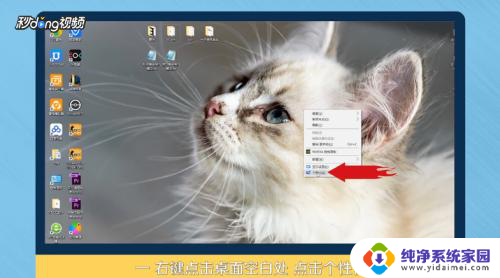 2进入个性化后,点击“主题”。
2进入个性化后,点击“主题”。 3点击右侧“桌面图标设置”。
3点击右侧“桌面图标设置”。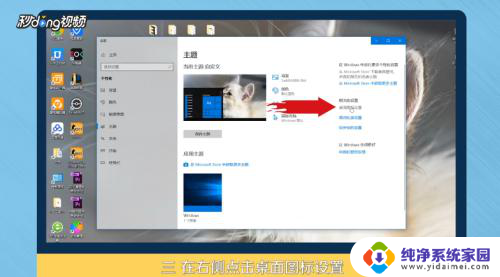 4在桌面图标里勾选“计算机”。
4在桌面图标里勾选“计算机”。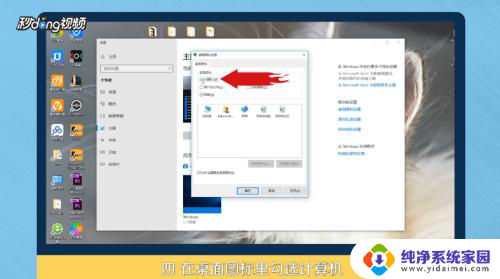 5点击“应用”,点击“确定”即可。
5点击“应用”,点击“确定”即可。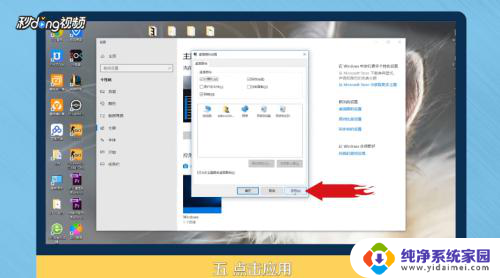 6总结如下。
6总结如下。
以上就是将此电脑添加到桌面的全部内容,如果有不清楚的用户,可以参考以上小编的步骤进行操作,希望对大家有所帮助。
如何将此电脑添加到桌面 Win10桌面如何添加此电脑的快捷方式相关教程
- 怎么将此电脑添加到桌面 Win10如何将此PC添加到桌面
- windows10桌面添加我的电脑 Win10如何将此电脑添加到桌面上
- win10把此电脑添加到桌面 Win10怎样将此电脑添加到桌面
- win10系统此电脑怎么放桌面 Win10如何将我的电脑添加到桌面
- win10如何将我的电脑添加到桌面 如何在Win10中将此电脑添加到桌面
- windows10如何将此电脑添加到桌面 Win10如何将我的电脑添加到桌面
- win10计算机放桌面 Win10如何将此电脑添加到桌面
- 怎样添加到桌面 Win10如何将我的电脑图标添加到桌面上
- win10怎样把此电脑放在桌面上 Win10如何将此电脑添加到桌面图标
- 电脑怎么把word文档添加到桌面 Win10如何将word图标添加到桌面
- 怎么查询电脑的dns地址 Win10如何查看本机的DNS地址
- 电脑怎么更改文件存储位置 win10默认文件存储位置如何更改
- win10恢复保留个人文件是什么文件 Win10重置此电脑会删除其他盘的数据吗
- win10怎么设置两个用户 Win10 如何添加多个本地账户
- 显示器尺寸在哪里看 win10显示器尺寸查看方法
- 打开卸载的软件 如何打开win10程序和功能窗口